Win11自带播放器其实超好用!教你几招玩转它
日期:2024-10-22 / 人气: / 来源:www.rbntl.com
Win11自带播放器其实超好用!教你几招玩转它,一般来说,Windows自带的媒体播放器体验并不如人意,但实际上,Win11中却并非如此。在解码能力上,Win11自带的“电影和电视”App非常强悍,通杀大部分的视频格式编码,与此同时对硬解支持还非常好,对高规格视频例如4K、HDR等的兼容更是可圈可点,可谓是真正做到了强悍流畅又省电!不过,Win11自带播放器的体验也并非完美,下面笔者就来跟大家分享一些小技巧,让“电影和电视”App的体验更上一层楼!

Win11 自带播放器不能加载字幕?
人们用第三方播放器的一大理由,就是对字幕的支持比较好,而以往 Windows 的自带播放器例如 Windows Media Player,对外挂字幕的支持尤其差。但实际上,Win11 自带的电影和电视 App 在字幕支持方面已经有了巨大改进,是可以支持外挂字幕的,无论是 SRT 还是 ASS 格式的外挂字幕,都可以显示。然而,有的朋友依然发现,Win11 的电影和电视 App 还是没法加载字幕,就算字幕文件改为和视频文件同名,依然无法显示,这是为何?

1、首先来说说 SRT 字幕的情况。
如果发现电影和电视 App 无法显示 SRT 字幕,这多数和编码有关。电影和电视 App 支持 UTF-8 编码的字幕,但 SRT 字幕有可能是使用其他编码,如此一来电影和电视 App 就无法显示出 SRT 字幕的内容。
解决方法很简单,用记事本打开该 SRT 字幕,然后另存为 UTF-8 编码的文本文件,再把后缀名改为 SRT 即可。
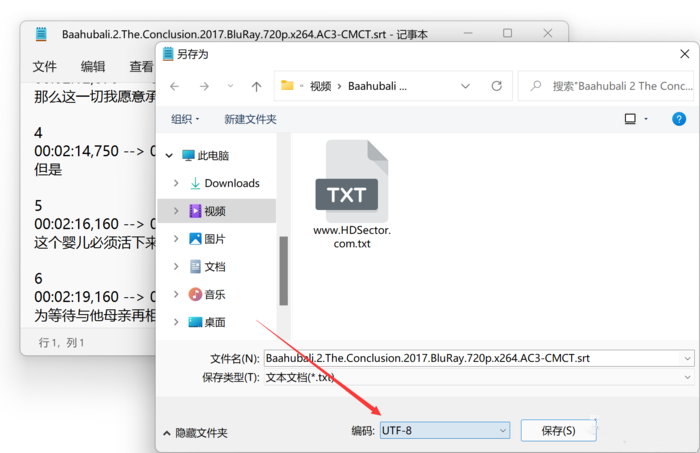
2、再来说说 ASS 字幕的情况。
和 SRT 字幕相比,ASS 字幕添加了更多特效,而电影和电视 App 在这两年的一次更新后,也提供了对 ASS 字幕的支持。不过,这个支持并不如很多老牌视频播放器来得好,有朋友会发现电影和电视 App 也会无法显示外挂的 ASS 字幕,这多时候是因为长宽比不匹配造成的。
要解决这个问题,我们可以用记事本打开 ASS 字幕文件。在开头,即可找到“PlayResX”和“PlayResY”的参数,这个是 ASS 字幕文件中标注的视频分辨率。我们需要将这个参数,改为和视频一样的长宽比,例如视频是 1920x1080 的 1080p 分辨率,那么这个长宽比就要设置为“PlayResX: 1920”和“PlayResY: 1080”,两个数字不一定是 1920 和 1080,但长宽比要一样,例如 16 和 9 也是可以的。

Win11 自带播放器不能播放视频?
在很多朋友的手中,Win11 自带播放器的播放能力没什么问题;但在某些朋友的手上,却发现经常播不出视频。这是为何?其实和 HEVC 解码有关。
目前使用 H.265 / HEVC 视频解码的视频越来越多,在 4K 视频中尤为常见,1080p 视频为了提升画质、减少体积也大量改用 HEVC 编码。但 Win11 的视频播放器在某些情况下,并不支持 HEVC,这主要是因为 HEVC 是需要系统、设备付费才能授权支持解码的,如果你的设备商已经给过钱,那么 Win11 就会自带 HEVC 解码;但如果你用的是组装机,Win11 可能就不支持了。
怎么办?可以试试下面的方法。
首先是针对品牌机的用户,无论是笔记本还是台式机,可能设备制造商已经预付了 HEVC 解码器的授权费了。这种情况下,如果发现系统不能播放 HEVC 视频、不能开启 HEIF 图片,那么可以免费下载来自设备制造商的 HEVC 解码器。
来自设备制造商的 HEVC 视频扩展:
https://www.microsoft.com/zh-cn/p/hevc-video-extensions-from-device-manufacturer/9n4wgh0z6vhq

这个解码器的发布者是微软官方,但它不能直接通过搜索找到,而符合条件的设备,是可以免费下载的。安装后,Win11 就可以播放 HEVC 视频了。
作者:
推荐内容 Recommended
- Win7旗舰版无Internet访问权限怎么解10-21
- Win10的wifi功能不见了只有飞行模式10-21
- 电脑开不了机如何重装系统?开不10-21
- 怎么关闭Win10快捷键模式?Win10快捷10-21
- Win7纯净版系统如何关闭tablet pc输入10-21
- Win7旗舰版怎么安装蓝牙驱动10-21
相关内容 Related
- Windows7电脑桌面文件名称乱码怎么办10-21
- Win7旗舰版电脑麦克风没声音怎么办10-21
- Win7旗舰版系统开机出现0xc0000428错误10-21
- Win7 32位旗舰版系统下怎样查看与删10-21
- Win11右键菜单没反应?Win11更新后鼠10-21
- Win11此应用无法在你的电脑上运行怎10-21



